电脑显示器侧面看不清正面模糊解决的步骤 如何解决电脑显示器侧面看不清正面模糊
时间:2017-07-04 来源:互联网 浏览量:
今天给大家带来电脑显示器侧面看不清正面模糊解决的步骤,如何解决电脑显示器侧面看不清正面模糊,让您轻松解决问题。
有时候电脑屏幕不清晰,看起来很不舒服,怎么解决这个问题呢,方法很简单。下面学习啦小编教大家电脑显示器侧面看不清正面模糊的解决方法,供您参考。
电脑显示器侧面看不清正面模糊的解决方法首先点击桌面空白处,选择“屏幕分辨率”
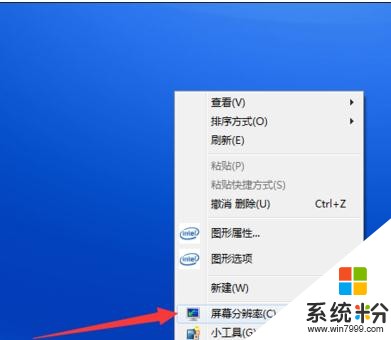
然后将分辨率调整为最大即可,如图所示
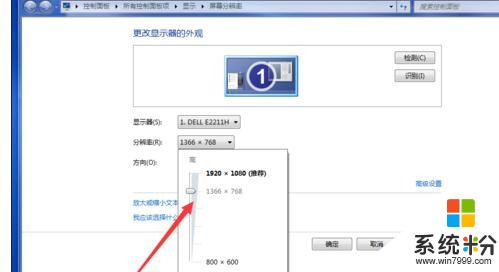
在弹出的对话框中点击保留更改并点击确定即可
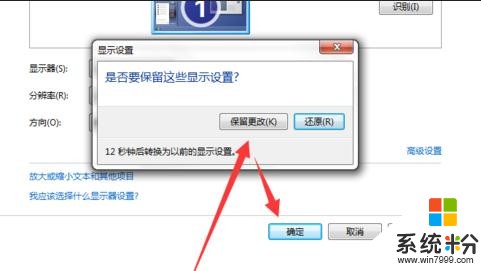
然后在返回桌面查看字迹是否清晰,如图所示

如果自己还是不清晰,那么就是显卡驱动有问题了,下载驱动

然后将驱动安装好后,查看驱动,修复或者更新显卡驱动即可(如果更新不了将原来的显示驱动卸载在更新即可)

电脑显示器侧面看不清正面模糊相关文章:
1.电脑显示器画面看不清楚怎么办
2.在有些时候我们的电脑显示器屏幕不清晰了,这该怎么办呢?那
3.电脑显示器模糊清晰度低怎么办
4.电脑显示器看起来是模糊的怎么调
以上就是电脑显示器侧面看不清正面模糊解决的步骤,如何解决电脑显示器侧面看不清正面模糊教程,希望本文中能帮您解决问题。
我要分享:
上一篇:电脑虚拟机vmware不能装ghost系统安装 vmware不能装ghost系统怎么办 怎么解决电脑虚拟机vmware不能装ghost系统
下一篇:iPhone5手机连接WIFI如何操作 iPhone5手机连接WIFI 的步骤
相关教程
- ·如何解决 电脑屏幕显示字体模糊 电脑显示器屏幕字体模糊原因分析及解决方法 电脑屏幕显示字体模糊的解决方法
- ·电脑显示器模糊怎么处理 电脑显示器字体模糊如何解决
- ·显示器显示的画面花屏或模糊怎么解决? 显示器显示的画面花屏或模糊怎么处理?
- ·电脑桌面字体模糊如何解决 解决电脑桌面字体模糊的方法
- ·电脑显示器不显示画面该怎么解决 电脑显示器不显示画面该怎么处理
- ·为什么网页页面字体模糊不清 网页页面字体模糊不清的原因
- ·戴尔笔记本怎么设置启动项 Dell电脑如何在Bios中设置启动项
- ·xls日期格式修改 Excel表格中日期格式修改教程
- ·苹果13电源键怎么设置关机 苹果13电源键关机步骤
- ·word表格内自动换行 Word文档表格单元格自动换行设置方法
